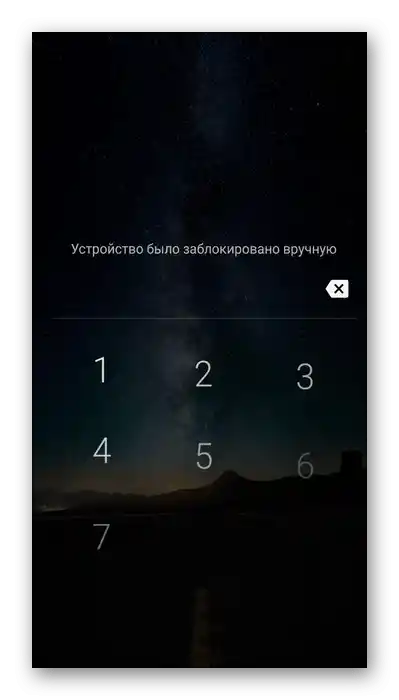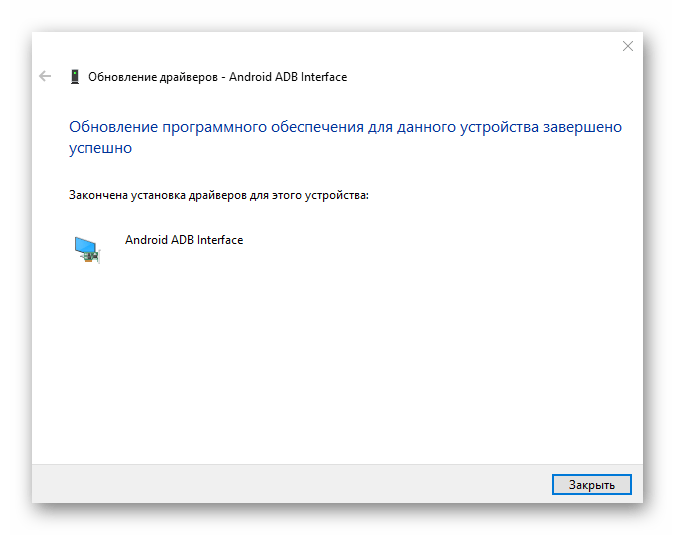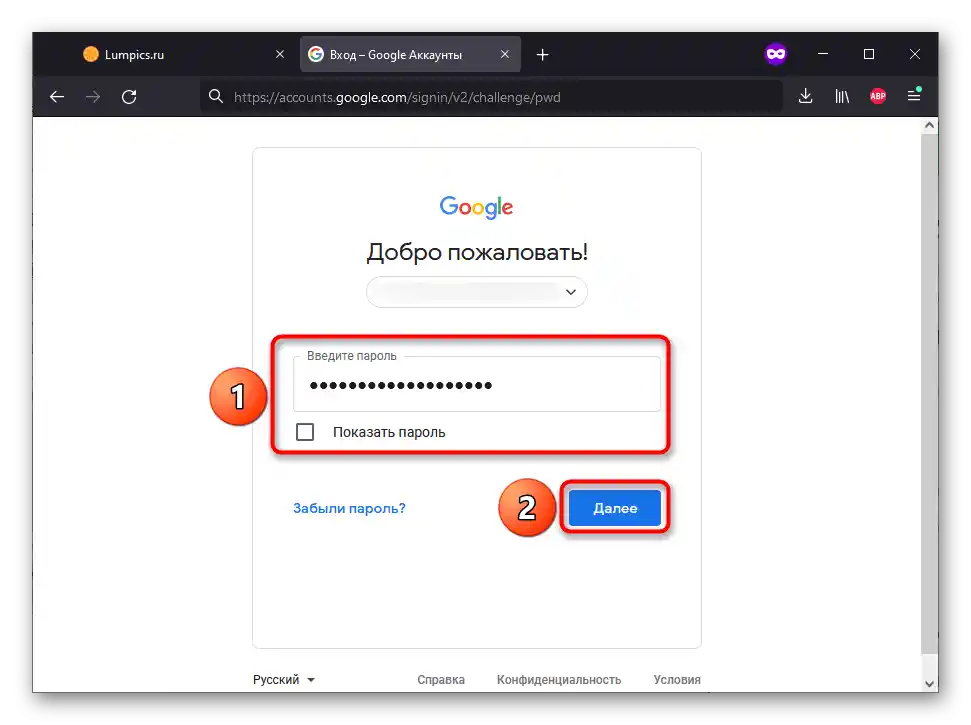Zawartość:
Metoda 1: Programy specjalistyczne
Aplikacje umożliwiające zdjęcie zabezpieczeń z urządzenia często są płatne, ale większość z nich oferuje wersję próbną. Wszystkie omówione poniżej metody wymagają podłączenia do komputera za pomocą oryginalnego kabla USB, który obsługuje nie tylko ładowanie, ale także transfer danych.
Uwaga! Warunki korzystania z oprogramowania zakładają zdjęcie blokady wyłącznie na własnym urządzeniu mobilnym.W każdym innym przypadku ponosisz odpowiedzialność prawną za swoje działania.
Opcja 1: 4uKey dla Androida
Program posiada wersję demonstracyjną, która ma wystarczającą funkcjonalność do rozwiązania problemu opisanego w artykule.
- Połącz komputer i smartfon przez USB.
- Na ekranie startowym wybierz opcję "Usuń blokadę ekranu".
- Zapoznaj się z informacjami na temat tego, co zostanie zrobione (nastąpi całkowite wyczyszczenie ustawień urządzenia i plików użytkownika), a następnie kliknij "Start".
- Potwierdź działania, klikając "Tak".
- Czekaj na zakończenie procedury.
- Skorzystaj z przycisku "Gotowe", aby zamknąć Tenorshare 4uKey.
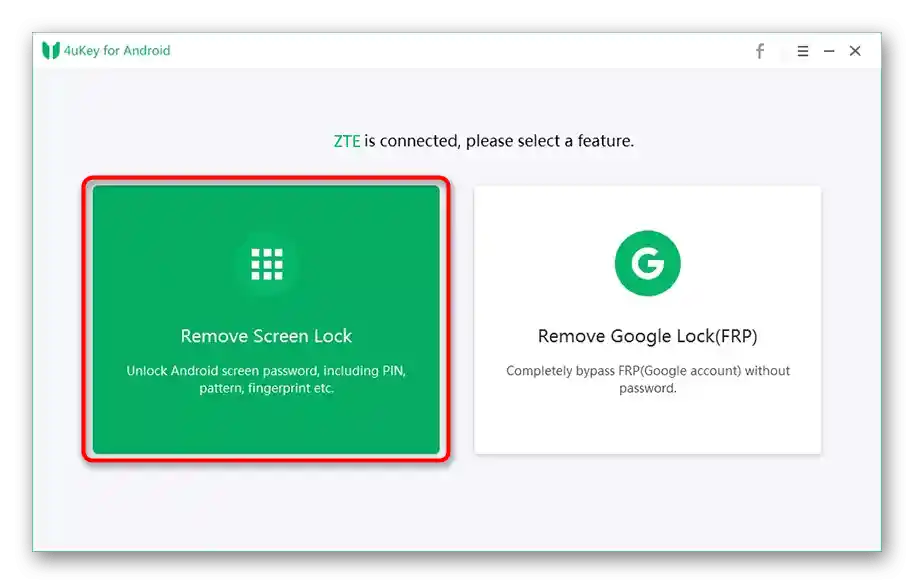
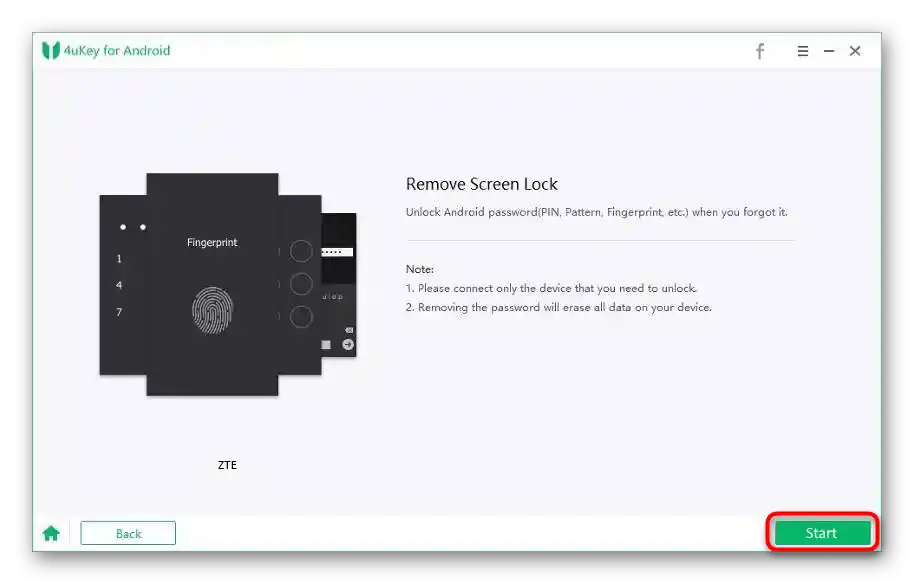
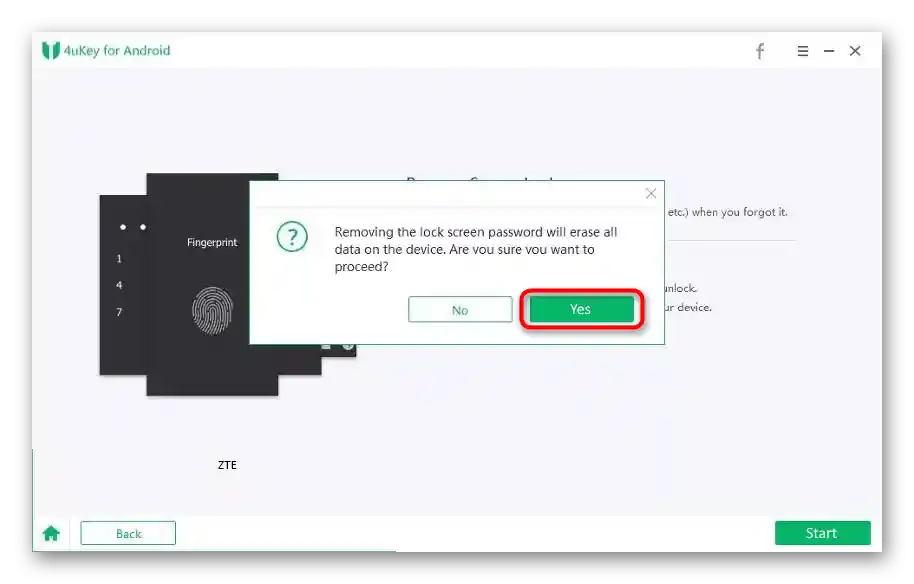
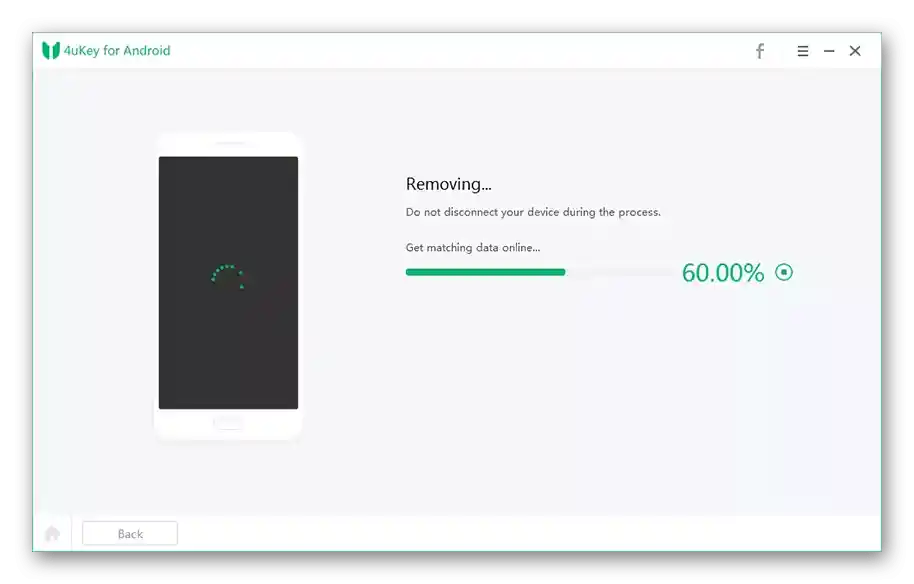
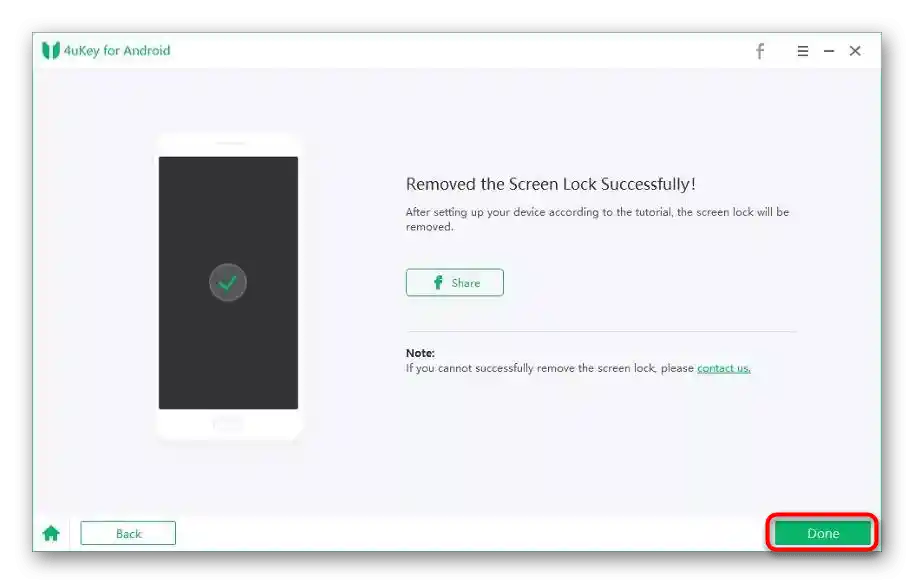
Opcja 2: iMyFone LockWiper (Android)
Kolejne rozwiązanie, podobne do poprzedniego, nadaje się do odblokowania każdego telefonu na Android.
- Po otwarciu aplikacji kliknij "Usuń blokadę ekranu". Opcja "Usuń bez utraty danych" jest dostępna tylko dla posiadaczy urządzeń marki Samsung.
- Podłącz telefon do komputera, łącząc je kablem USB.
- Wybierz markę i model urządzenia, a następnie kliknij "Rozpocznij odblokowanie".
- Po zakończeniu procesu naciśnij "Gotowe".
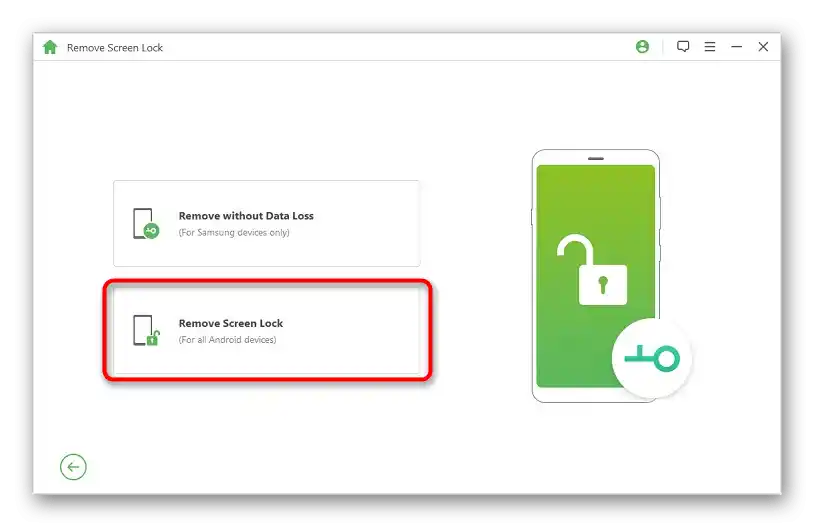
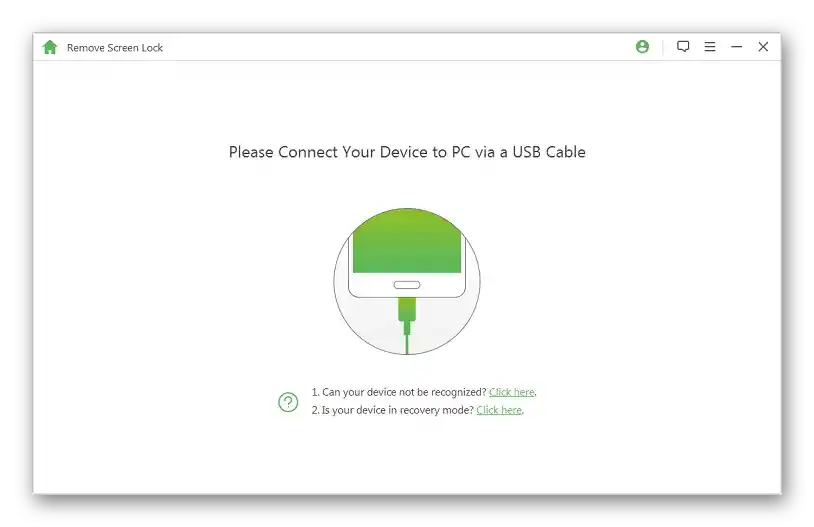
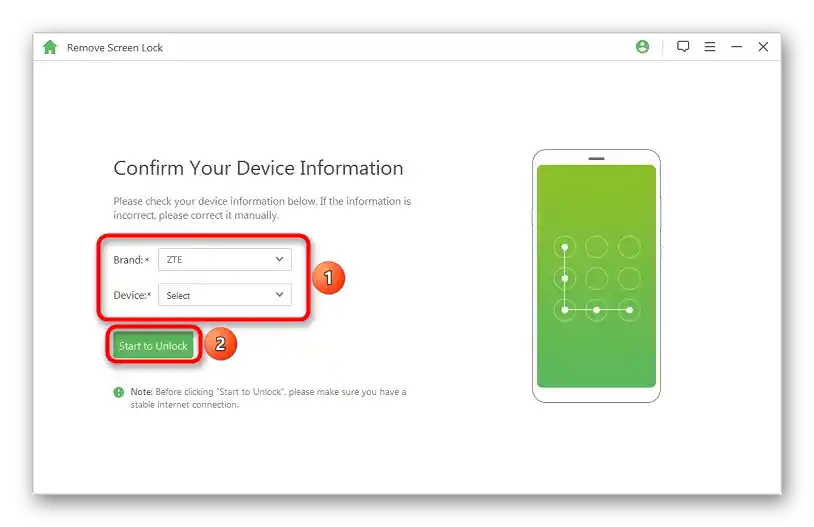
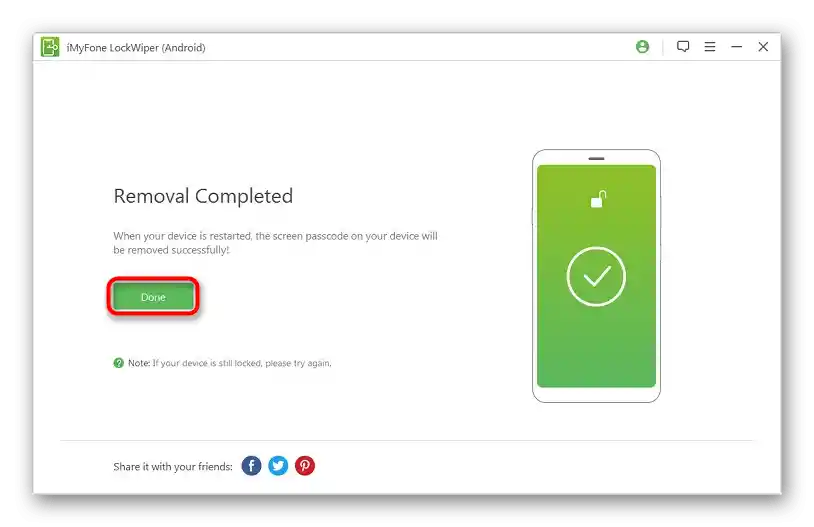
Uwaga! Staraj się nie dotykać kabla bez potrzeby, aby uniknąć przerwania połączenia.
Metoda 2: Android Debug Bridge
ADB oferuje szerokie możliwości interakcji z systemem przez PC.
Zauważ! Metoda działa tylko przy dostępności debugowania przez USB.Jeśli funkcja nie została wcześniej aktywowana, poniższa instrukcja nie będzie odpowiednia.
Szczegóły:
Włączenie trybu debugowania na Androidzie
Zarządzanie urządzeniem Android z komputera przez USB
- Pobierz ADB z oficjalnej strony, a następnie otwórz pakiet za pomocą dowolnego archiwizatora. Z tą czynnością poradzi sobie również wbudowany Eksplorator. Naciśnij przycisk "Wypakuj wszystko".
- Kliknij "Przeglądaj…", aby przejść do wyboru katalogu.
- Otwórz istniejący pusty katalog lub utwórz nowy. Skorzystaj z przycisku "Wybierz folder", aby pliki zostały wypakowane tutaj.
- Zainstaluj sterowniki potrzebne do interakcji ze smartfonem.
Szczegóły: Instalacja sterowników ADB
![zakończenie instalacji sterowników adb]()
- Połącz smartfon z komputerem za pomocą kabla USB.
- Użyj kombinacji klawiszy Win+R, wpisz
cmdi kliknij "OK". - Wskaź ścieżkę do programu ADB, wybraną w trzecim kroku bieżącej instrukcji (na przykład
F:ADBadb.exe), ale nic nie naciskaj. - Usuń plik zawierający dane logowania, dodając do poprzedniej linii
ADB shell rm /data/system/gesture.keyi używając klawisza Enter. Aby szybko wkleić tekst w konsoli, użyj prawego przycisku myszy.
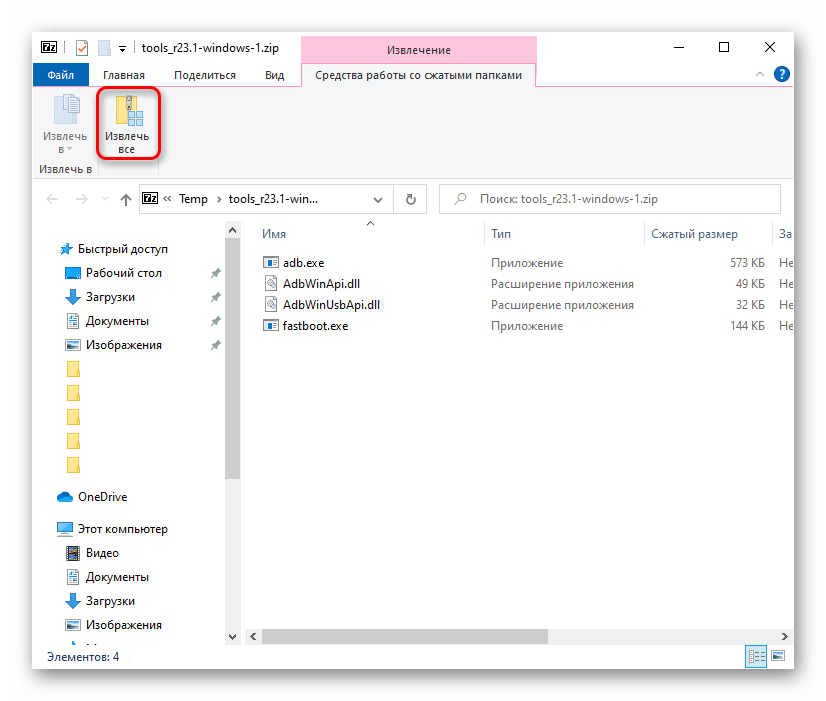
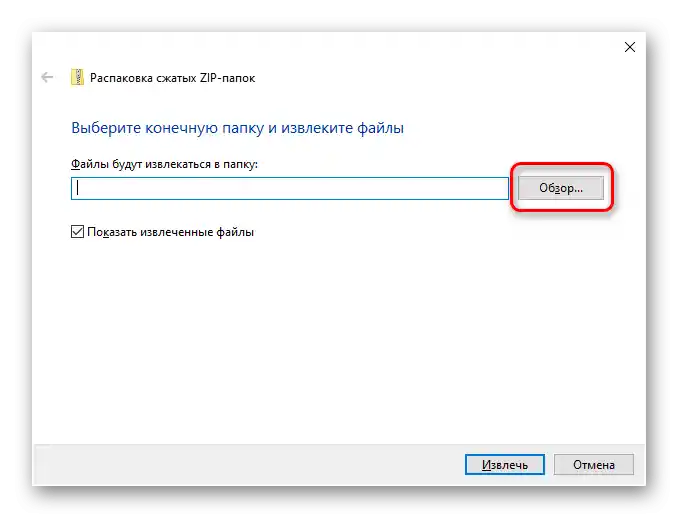
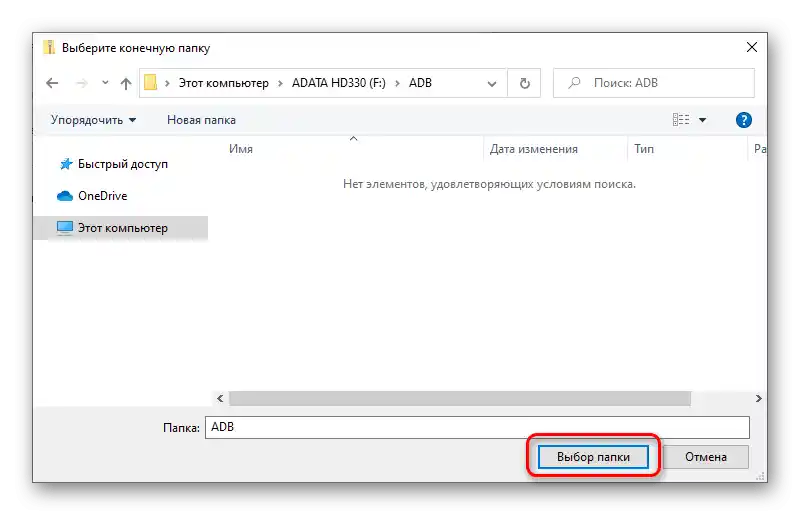
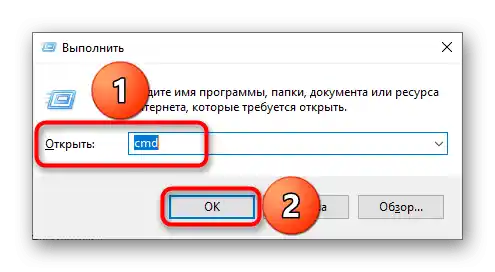
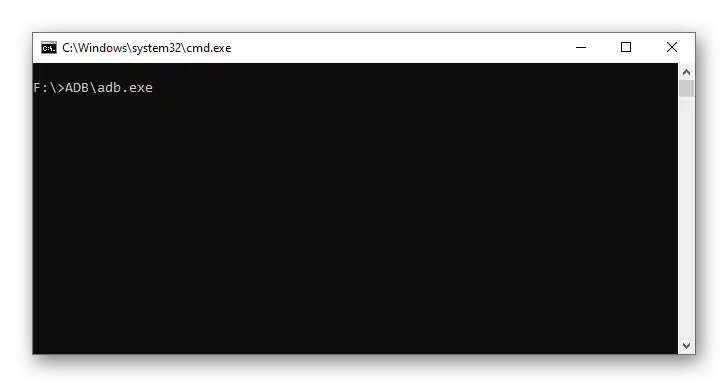
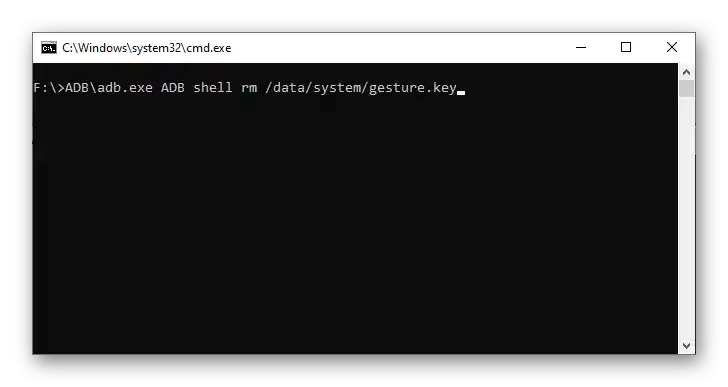
Sposób 3: Przywracanie ustawień fabrycznych
Metoda ta ma stuprocentową skuteczność, jednak zaleca się jej stosowanie tylko jako ostateczność.
Uwaga! Działania opisane poniżej spowodują całkowite wyczyszczenie wbudowanej pamięci z plików, które nie są związane z działaniem systemu operacyjnego. Proces nie spowoduje sformatowania karty microSD.
Opcja 1: "Znajdź urządzenie"
Usługa Google umożliwia interakcję z urządzeniem online.Został zaprojektowany jako panel sterowania telefonem w przypadku jego kradzieży lub zgubienia, jednak przedstawiona funkcjonalność pozwala również na wykorzystanie rozwiązania do resetowania graficznego klucza.
Uwaga! Metoda nie zadziała, jeśli telefon nie jest podłączony do internetu.
- Używając przycisku powyżej, otwórz stronę zasobu Znajdź moje urządzenie. Jeśli to konieczne, zaloguj się, wpisując login (email lub numer telefonu) i hasło.
Szczegóły: Logowanie do konta Google
![Jak odblokować ZTE, jeśli zapomniałem klucza graficznego_022]()
- Poczekaj, aż Google zaktualizuje informacje o urządzeniach. Gdy proces się zakończy, kliknij nazwę urządzenia w lewym menu.
- Wybierz działanie "Wyczyść urządzenie". Może być konieczne ponowne wprowadzenie hasła do profilu. Działanie jest nieodwracalne!
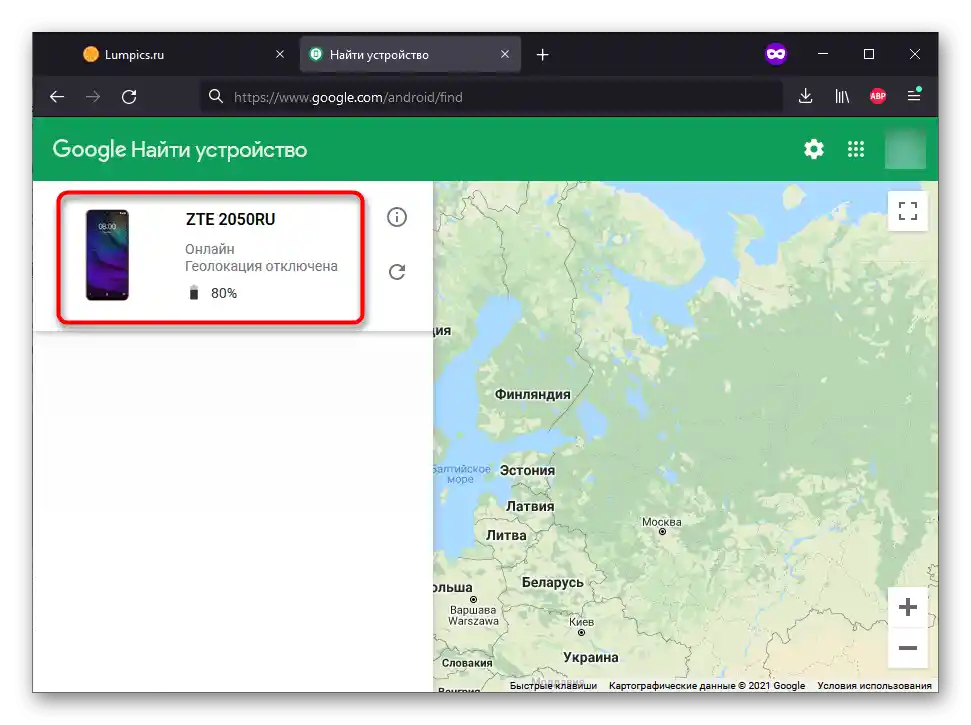
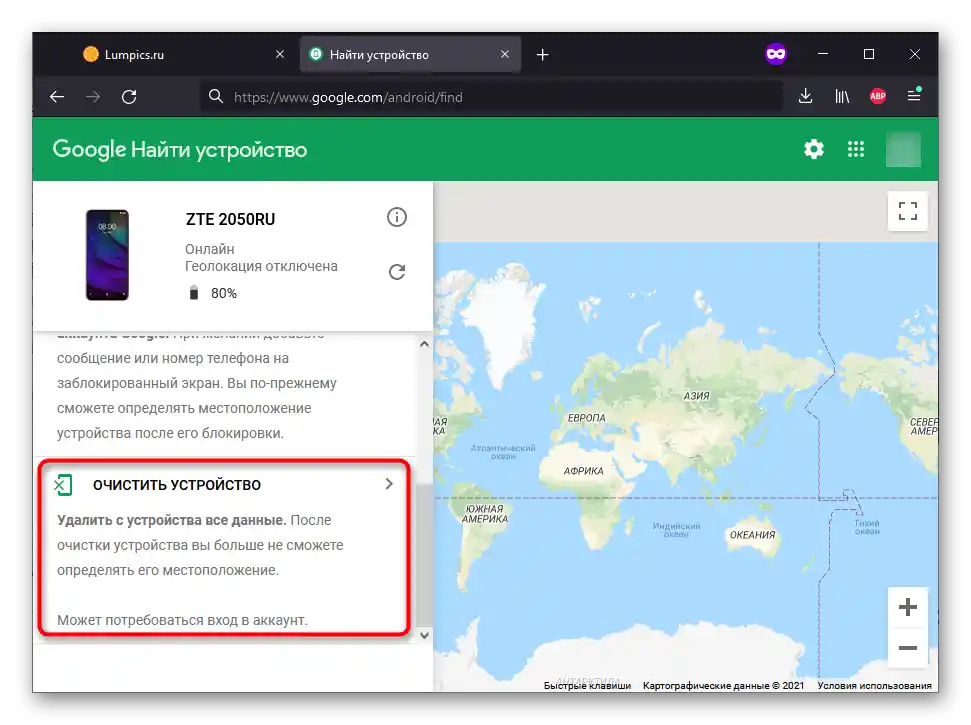
Opcja 2: Menu Recovery
Aby usunąć graficzny klucz, można wykorzystać możliwości trybu odzyskiwania, który jest dostępny we wszystkich smartfonach z Androidem.
Szczegóły: Resetowanie ustawień przez Recovery
- Wyłącz telefon. Po zakończeniu jego pracy użyj kombinacji klawiszy "zmniejszenie głośności" i "blokada ekranu". Przytrzymaj przyciski przez kilka sekund.
- Poruszając się między pozycjami menu za pomocą przycisków regulacji głośności i potwierdzając działanie przyciskiem blokady, naciśnij "Wipe data/factory reset".
- Spośród wielu opcji "No", przedstawionych w takiej liczbie w celu ochrony przed przypadkowymi naciśnięciami, wybierz "Yes".
- Uruchom ponownie urządzenie po zakończeniu czyszczenia. W tym celu skorzystaj z opcji "Reboot system now". Następnie będziesz musiał wykonać wstępną konfigurację urządzenia, jak po zakupie.
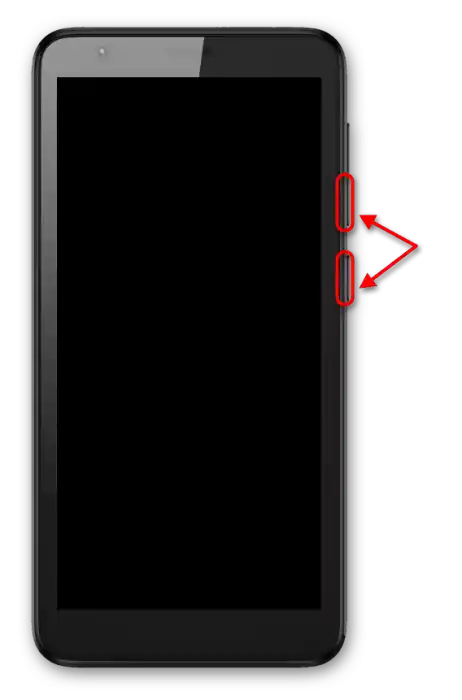
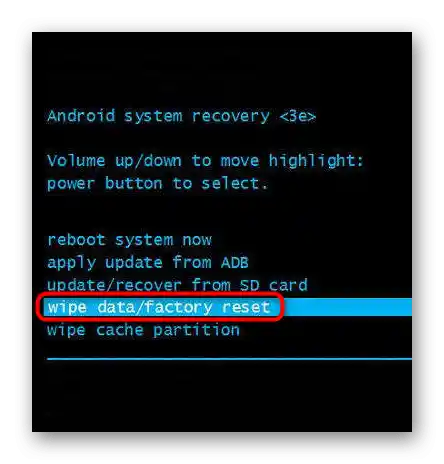
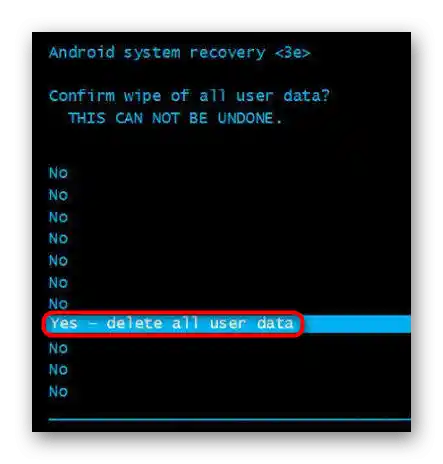
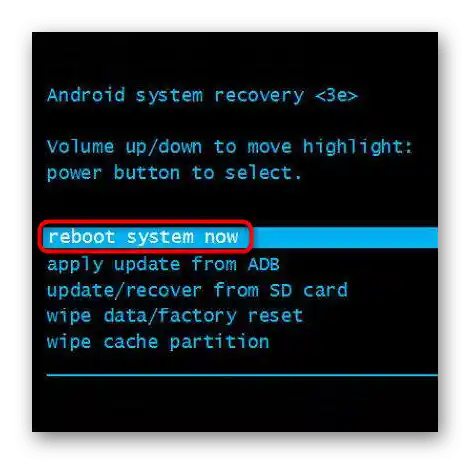
Metoda 4: Konto Google
Ta procedura jest aktualna dla telefonów z Androidem 4.4 i wcześniejszymi wersjami.W ramach instrukcji należy specjalnie osiągnąć limit, wprowadzając błędne kombinacje, po czym pojawi się licznik czasu do następnej próby wprowadzenia graficznego klucza. Wtedy również pojawi się propozycja zresetowania zabezpieczeń przez ustawienia konta Google, z której należy skorzystać.
Szczegóły: Usunięcie blokady ekranu smartfona przez profil Google